Hai teman-teman! Kali ini kita akan membahas tentang cara menginstal XAMPP di komputer atau laptop kita. Jika kamu bercita-cita untuk menjadi seorang developer web, XAMPP adalah salah satu alat yang wajib kamu miliki. Kenapa? Karena XAMPP adalah paket software yang memudahkan kita untuk mengembangkan aplikasi web dengan cepat, tanpa harus repot memikirkan pengaturan server. Mari kita mulai!
Cara Instal XAMPP di Komputer atau Laptop Lengkap Dengan Gambar

Langkah pertama yang perlu kamu lakukan adalah mengunduh XAMPP. Kunjungi situs resmi XAMPP untuk mendapatkan versi terbaru. Pastikan kamu memilih versi yang sesuai dengan sistem operasi kamu, apakah itu Windows, Linux, atau Mac. Setelah selesai mendownload, buka file installer tersebut. Kamu akan melihat beberapa opsi instalasi. Jangan khawatir! Biarkan saja pengaturan default yang sudah ada dan klik 'Next'.
3 Metode Cara Install XAMPP di Semua Sistem Operasi Laptop
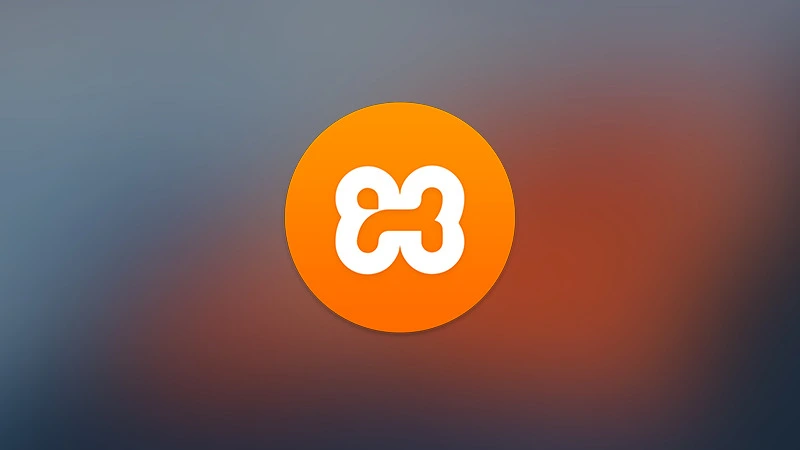
Setelah itu, kamu akan diminta untuk memilih komponen yang ingin diinstal. XAMPP sudah menyediakan banyak sekali komponen seperti Apache, MySQL, PHP, dan Perl. Jika kamu baru pertama kali menggunakan, sebaiknya pilih semua komponen yang ada. Ini akan memudahkan kamu dalam pengembangan di kemudian hari. Selanjutnya, klik 'Next'.
Di langkah berikutnya, pilih folder di mana kamu ingin menginstal XAMPP. Folder default biasanya berada di drive C, namun kamu bisa memilih folder lain jika tidak ingin mengganggu file yang ada di drive C. Setelah memilih lokasi, klik 'Next' dan kemudian 'Install'. Proses instalasi akan berjalan dan mungkin memakan waktu beberapa menit.
Setelah instalasi selesai, kamu akan melihat opsi untuk memulai XAMPP Control Panel. Langsung klik 'Finish' dan Control Panel pun akan terbuka. Di sini, kamu bisa mengatur dan menjalankan komponen yang sudah diinstal, seperti Apache dan MySQL. Pastikan untuk menyalakan keduanya agar server lokal kamu bisa berjalan dengan baik.
Selamat! Kini kamu sudah berhasil menginstal XAMPP. Namun proses ini belum selesai sampai di sini. Agar kamu bisa menggunakan XAMPP dengan maksimal, ada beberapa tips yang bisa kamu terapkan:
- Pengaturan Keamanan: Setelah XAMPP terinstal, penting untuk melakukan pengaturan keamanan, terutama jika kamu berencana untuk menghubungkan XAMPP ke internet. Gunakan password untuk MySQL dan matikan akses tanpa password dari luar.
- Perbaharui Komponen: Pastikan selalu memperbarui komponen di dalam XAMPP agar kamu mendapatkan fitur terbaru dan keamanan yang lebih baik.
- Mulailah Dengan Proyek Sederhana: Saat baru memulai, coba buat proyek sederhana seperti halaman HTML atau aplikasi PHP dasar. Ini akan membantumu memahami bagaimana XAMPP bekerja.
Dengan mengikuti langkah-langkah dan tips yang sudah kami berikan, diharapkan kamu bisa memasang dan mulai menggunakan XAMPP tanpa masalah. Jangan ragu untuk bereksperimen dan menjelajahi berbagai fitur yang ada. Jika kamu menemui kendala, banyak forum dan komunitas di luar sana yang siap membantu.
Selamat mencoba dan semoga sukses dengan perjalananmu di dunia web development!
Thanks for reading Cara Instal Xampp Di Laptop. Please share...!

0 Comment for "Cara Instal Xampp Di Laptop"